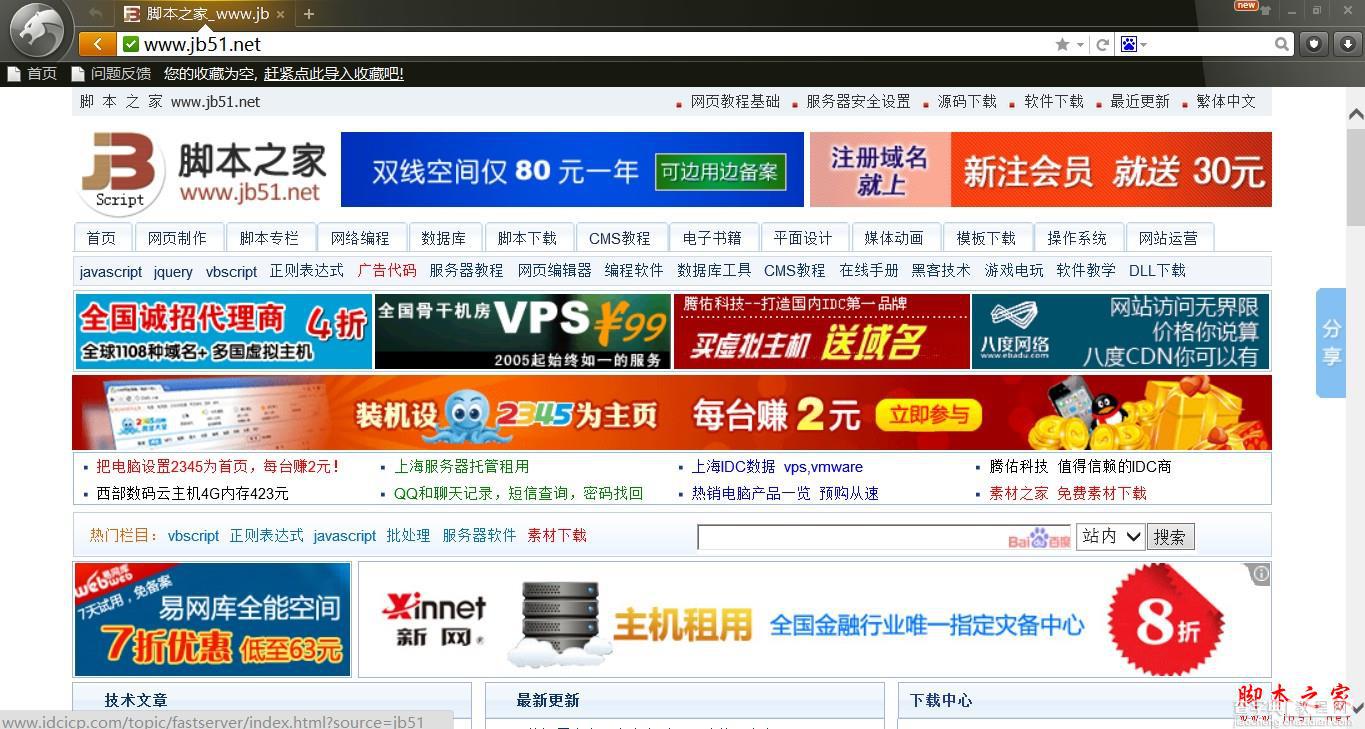猎豹浏览器无法在WIN8下安装 WIN8下安装不了猎豹浏览器的解决办法(图文教程)
发布时间:2017-01-04 来源:查字典编辑
摘要:猎豹浏览器的正式版发布了.在XP和WIN7下都可以正常安装.但是在WIN8下直接双击安装时会提示安装不了.如下图怎么办呢.难道就不能安装使用...
猎豹浏览器的正式版发布了.在XP和WIN7下都可以正常安装.但是在WIN8下直接双击安装时会提示安装不了.如下图
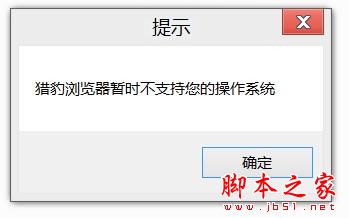
怎么办呢.难道就不能安装使用了吗.?
其实很简单.告诉大家一个简单的方法就解决了.
1.首先下载猎豹浏览器,地址:http://www.jb51.net/softs/44897.html.解压后的文件如下图
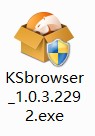
2.对着这个文件点右键,选择属性,如下图.得到属性窗口
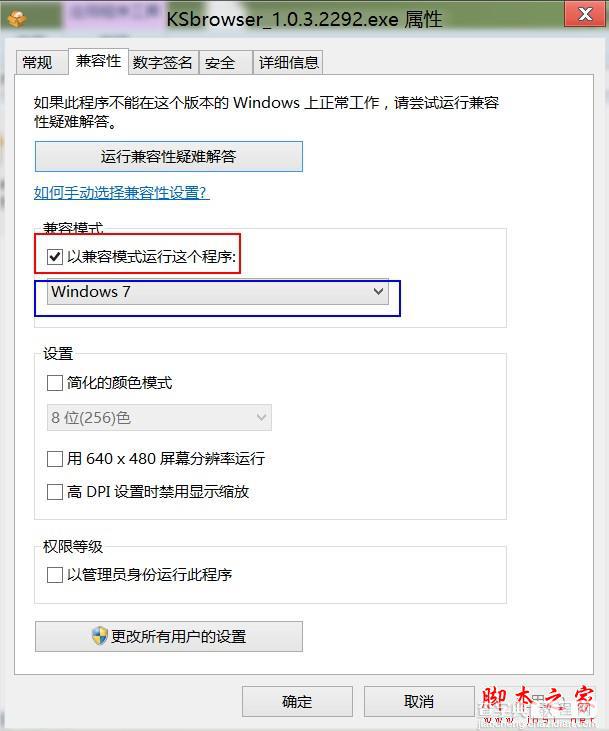
3.切换到"兼容性"标签,然后把"兼容模式"下打勾,如图中的红色框,兼容性下拉框(图中蓝框)里选择windowsXP或者windows7都可以,.然后点"确定".
4.再双击安装文件,就可以了.如下图
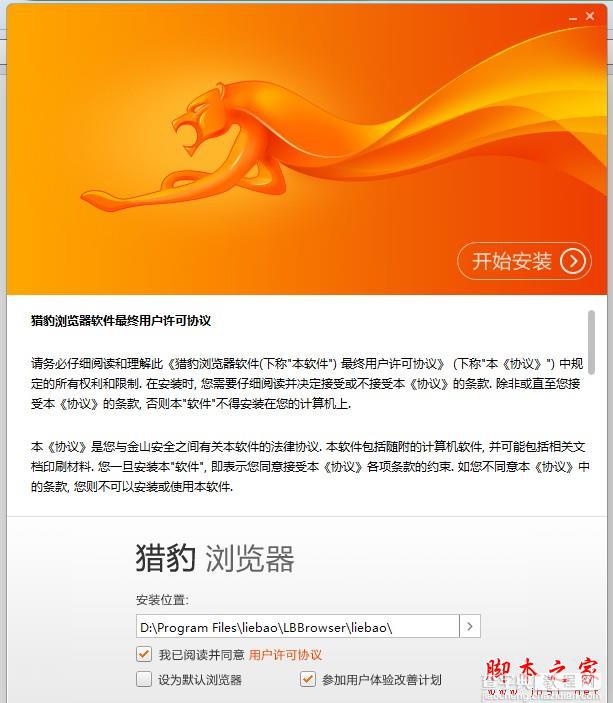
5.可以按默认的位置安装.也可以自己选择位置安装.

6.安装完成.会显示以下图片
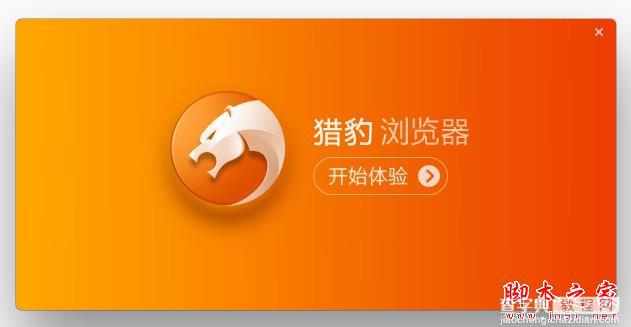
7.好了.开始体验吧.简单吧